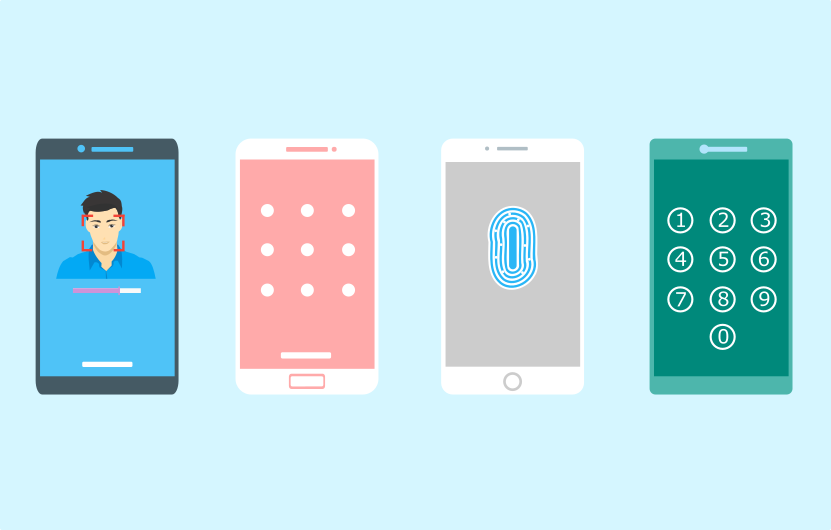
Kus on minu andmed?
Хранение данных на своём устройстве
Одним из распротранённых видов резервного копирования является хранение информации на своём устройстве. Преимуществом является быстрый доступ, не требуется интернет подключение. Также если осуществлять меры безопасности (например, доступ по паролю, антивирусные программы и межсетевой экран(Firewall)), тогда можно чувствовать себя довольно защищённо и быть уверенным, что к твоим данным доступ закрыт.
Риски, связанные с хранением данных только на своём устройстве.
Если жёсткий диск или устройство флэш-памяти (флешка) сломается, то данные могут быть повреждены и к ним не будет больше доступа. Восстановление данных является довольно дорогой услугой и, часто, даже в этом случае не все данные могут быть извлечены.
Если на вашем устройстве не установлена антивирусная программа или оно долго не обновляется, тогда растёт вероятность попадания в компьютер вируса или другой вредоносной программы. Вредоносные программы удалить файлы или зашифровать их и требовать плату за их расшифровку.
Зашифровать – это значит закодировать текстовую информацию и сделать её нечитаемой. Без специального ключа расшифровки невозможно вернуть документ к первоначальному виду и сделать его читаемым.
Также большим риском является заблуждение пользователей компьютера, в том что устройство всегда работало хорошо и с ним ничего не случится в будущем. Это мнение является опасным, так как создает ложное чувство безопасности. Со временем из-за внешней среды (температура, вибрация, влажность) компоненты устройства изнашиваются и вероятность выхода из строя увеличивается. Часто со временем на устройстве накапливается хранимая информация и вместе с нею растёт и ценность.
Ещё одним риском является потеря устройства или его воровство. В случае воровства злоумышленник будет иметь возможность основательно изучить вашу дигитальную жизнь и ваших близких и может спланировать кражу вашей собственности или потребовать деньги за возврат данных. С другой стороны, возврат данных не исключает того, что злоумышленник сохранил копии ваших данных и начнёт требовать, например, ежемесячно деньги за то что, ваши данные не будут опубликованы. В этом случае помогает шифрование данных на устройстве.
Начиная с Windows Vista появилась возможность шифрования всего жёсткого диска при помощи программы BitLocker. Руководство по использованию BitLocker. Желательно, чтобы эта деятельность выполнялась ИТ-специалистом.
Поэтому необходимо принять меры безопасности, чтобы ваши данные не были уничтожены и не попали в чужие руки.
Создание копий на внешние устройства.

На изображении: карта памяти, флешка, внешний жёсткий диск
Другой способ резервного копирования – это копирование данных во внешнюю память. Советуем в названии резервного каталога использовать дату создания копии. В данном случае создание резервных копий не требует особых технических навыков, но постоянно помнить о том, что надо делать резервные копии тяжело. Существует большая вероятность забыть об этом.
Если данных немного, то для создания резервных копий можно использовать флешки или CD/DVD диски.
Одна из возможностей, использовать стандартные программы резервного копирования вашей операционной системы.
Windows 10 предлагает возможность создавать копию со всей системы: (Control Panel > System and Security > Backup and Restore (Windows 7).
Также есть возможность включить историю файлов – возможность восстановить файлы на более раннюю версию: Control Panel > System and Security > File history.
В обоих случаях требуется внешнее запоминающее устройство, например внешний жесткий диск или флэш-память. Важно помнить о том, что, если резервное копирование не выполняется, то внешнее запоминающее устройство надо отключать. В первую очередь это нужно делать для того, чтобы вредоносные программы, которые могут зашифровать данные на компьютере, не смогли закодировать на внешней памяти.
Если данных и устройств, с которых надо делать резервные копии больше, тогда есть возможность использовать решение жесткого диска с сетевым интерфейсом. Такое решение называется сетевое устройство хранения данных – NAS (Network Attached Storage). Устройство устанавливают в домашнюю или рабочую сеть и запускают в работу. Также запускается функция резервного копирования на всех устройствах. Сервер NAS имеет возможность делиться загруженными в него файлами по внутренней сети и в интернете. По сути речь идёт о маленьком личном облачном хранилище.

Устиройство NAS
Также можно использовать компьютерные программы для резервного копирования:
Как хранить резервные копии?
- В нескольких местах.
- Регулярно создавать резервные копии.
- Контролировать, что резервные копии создаются и их можно восстановить.
- Запретить неограниченный доступ к данным.


